Power BI Desktop 中的運算式型標題
適用於:Power BI Desktop Power BI 服務
您可以為 Power BI 視覺效果建立動態、自定義的標題。 藉由根據欄位、變數或其他程式設計元素建立數據分析表達式 (DAX),視覺效果的標題可以視需要自動調整。 這些變更是以篩選、選取專案或其他用戶互動和設定為基礎。
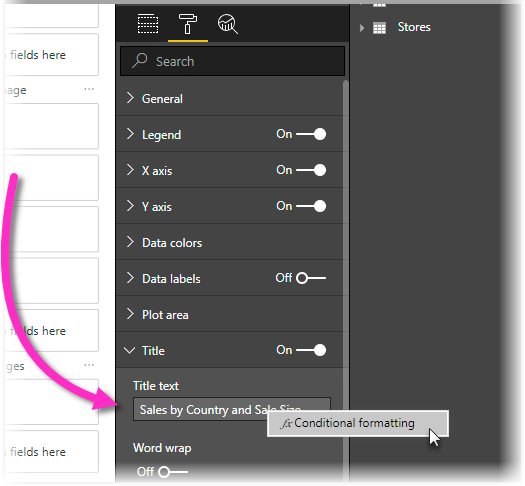
建立動態標題,有時稱為 以表達式為基礎的標題,很簡單。
為您的標題建立欄位
建立以表達式為基礎的標題的第一個步驟是在您的模型中建立字段,以用於標題。
有各種創造性的方式,讓您的視覺標題反映您想要說什麼或您想要表達的內容。 讓我們看看幾個範例。
您可以根據視覺效果針對產品品牌名稱收到的篩選內容來建立變更的表達式。 下圖顯示這類欄位的 DAX 公式。

另一個範例是使用動態標題,根據用戶的語言或文化特性而變更。 您可以使用 函式,在 DAX 量值 USERCULTURE() 中建立特定語言標題。 此函式會根據使用者的作業系統或瀏覽器設定,傳回使用者的文化特性代碼。 您可以使用下列 DAX switch 語句來選取正確的翻譯值。
SWITCH (
USERCULTURE(),
"de-DE", “Umsatz nach Produkt”,
"fr-FR", “Ventes par produit”,
“Sales by product”
)
或者,您可以從包含所有翻譯的查閱表格擷取字串。 您可以將該資料表放在模型中。
這些只是幾個範例,可用來為Power BI Desktop中的視覺效果建立動態表達式型標題。 您可以對標題執行的動作只受限於您的想像力和模型。
選取標題的欄位
在您為模型中建立的欄位建立 DAX 運算式之後,您必須將它套用至視覺效果的標題。 若要選取欄位並加以套用:
移至 [ 視覺效果] 窗格。 在 [格式] 區域中,選取 [一般] 索引標籤,然後將 [標題] 設定為 [開啟] 以顯示視覺效果的標題選項。
在 [ 標題 ] 文字旁,選取 [ 條件式格式設定 ] (fx)。
[ 標題文字 - 標題 ] 對話框隨即出現。
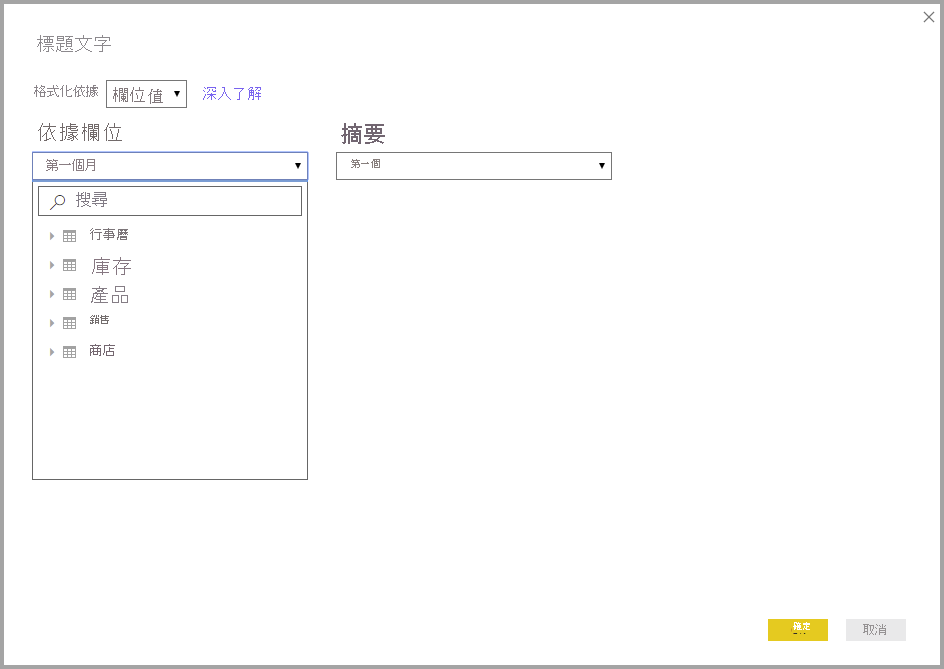
從對話框中,選取您建立以用於標題的字段,然後選取 [ 確定]。
考量與限制
視覺效果的目前表達式標題實作有一些限制:
- Python 視覺效果、R 視覺效果或主要影響因素視覺效果目前不支援以表達式為基礎的格式設定。
- 您為標題建立的欄位必須是字串資料類型。 目前不支援傳回數位或日期/時間(或任何其他數據類型)的量值。
- 當您將視覺效果釘選到儀錶板時,表達式型標題不會延續。
- 條件式格式設定只能使用基礎模型中定義的量值,而且無法使用在報表中本機建立的量值(語意模型連接)。
相關內容
本文說明如何建立 DAX 運算式,將視覺效果的標題轉換成動態欄位,當使用者與報表互動時,這些欄位可能會變更。 您可能會發現下列文章也很有用。